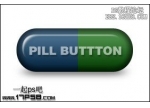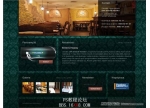ps制作创意美女按钮(7)
来源:未知
作者:学photoshop
学习:6184人次
20、设置人物图层的不透明度为90%,图像效果如图20所示。

21、打开一幅水珠图片,如图21所示,拖动到文件中,调整大小,设置该层的图层混合模式为“变暗”,效果如图22所示,选择橡皮工具将一些深色的水珠擦除,如图23所示。



22、选择文字工具,在图层1上方添加文字,最终效果如图24所示。


21、打开一幅水珠图片,如图21所示,拖动到文件中,调整大小,设置该层的图层混合模式为“变暗”,效果如图22所示,选择橡皮工具将一些深色的水珠擦除,如图23所示。



22、选择文字工具,在图层1上方添加文字,最终效果如图24所示。

学习 · 提示
相关教程
关注大神微博加入>>
网友求助,请回答!